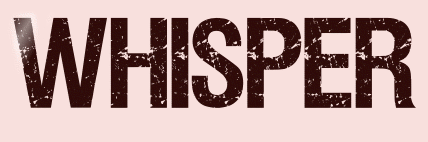 |

Deze tutorial is auteursrechtelijk beschermd door Les Tutos d'Athenais, alle rechten voorbehouden.
Elke verspreiding, zonder voorafgaande schriftelijke toestemming is geheel verboden.
Elke gelijkenis met een andere tutorial is puur toeval.
Deze les is geschreven in PaintShop Pro 2019 op 17-09-2021.
Ik heb de persoonlijke toestemming van Athenais om haar lessen te vertalen uit het Frans.
Wil je deze vertaling linken, dan moet je Athenais daarvoor persoonlijk toestemming om vragen!!!
Ik ben alleen maar de vertaler, de auteursrechten liggen volledig bij Athenais.
Merci beaucoup Athenais, que je pouvez traduire vos leçons en Néerlandais
Claudia.
Materialen :
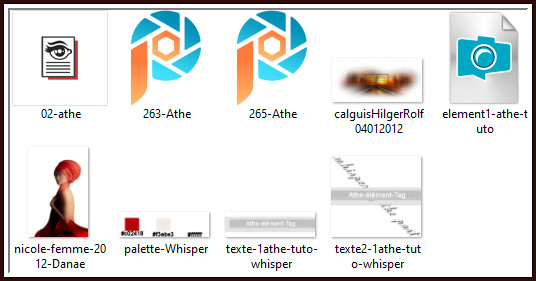
Dubbelklik op het Eye Candy preset "02-athe", deze installeert zich in het filter.
Steek beide Selecties "263-Athe" en 265-Athe" in de juiste map van jouw PSP versie : Corel_12/Selecties.
Filters :
Background Mania - Medieval Impression.
Filters Unlimited 2.0.
Soundflower Specials - Color Atmospherizer ***
MuRa's Meister - Perspective Tiling.
Simple - Blintz.
Bkg Designer sf10 I - Barcode Generator ***
Eye Candy 5 : Impact - Perspective Shadow.
[AFS IMPORT] - sqborder2 ***
Nik Software - Color Efex Pro 3.0 Complete.
***Importeer de filters Soundflower, Bkg en AFS in het filter "Filters Unlimited 2.0"***
Kleurenpallet :
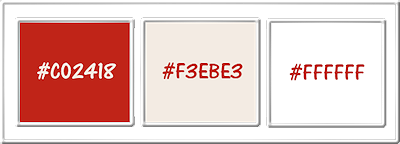
1ste kleur = #C02418
2de kleur = #F3EBE3
3de kleur = #FFFFFF
Wanneer je met eigen kleuren werkt speel dan met de mengmodus en/of dekking naar eigen inzicht.


Voorbereidingen :
Open alle benodigde materialen in PSP.
Maak van elk een duplicaat via SHIFT + D en sluit de originele.
Sla regelmatig je werkje tussendoor op als psp-image formaat,
als PSP er dan plotseling mee zou stoppen, dan moet je niet telkens alles opnieuw maken.

OPGELET !!! Naargelang de gebruikte kleuren, kunnen de Mengmodus en de Laagdekking verschillen. |

Ga naar het Kleurenpallet en zet de Voorgrondkleur op de 1ste kleur en de Achtergrondkleur op de 2de kleur.
Klik met de muis in de Voorgrondkleur en daarna op het tabblad "Verloop".
Maak een Verloop met deze instellingen :
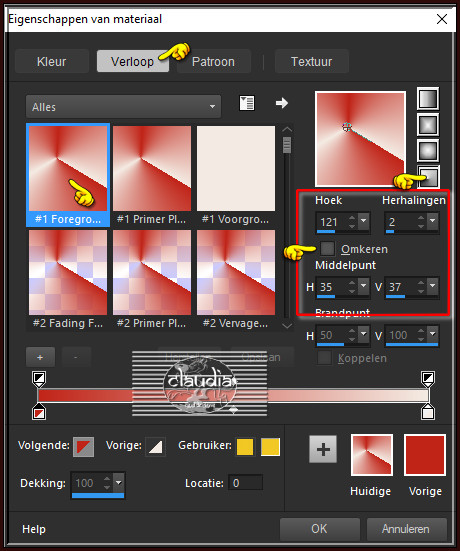

1.
Open een Nieuwe afbeelding van 950 x 500 px, transparant.
Vul de afbeelding met het Verloop.
Aanpassen - Vervagen - Gaussiaanse vervaging : Bereik = 20.

2.
Effecten - Insteekfilters - Background Mania - Medieval Impression :
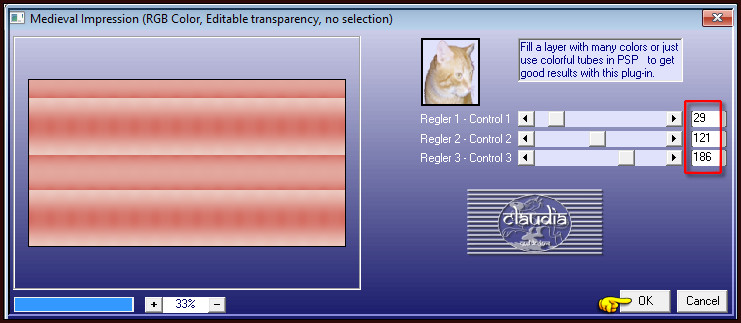
Effecten - Randeffecten - Accentueren.

3.
Lagen - Dupliceren.
Effecten - Insteekfilters - <I.C.NET Software> - Filters Unlimited 2.0 - &<Sandflower Specials °v°> - Color Atmospherizer :
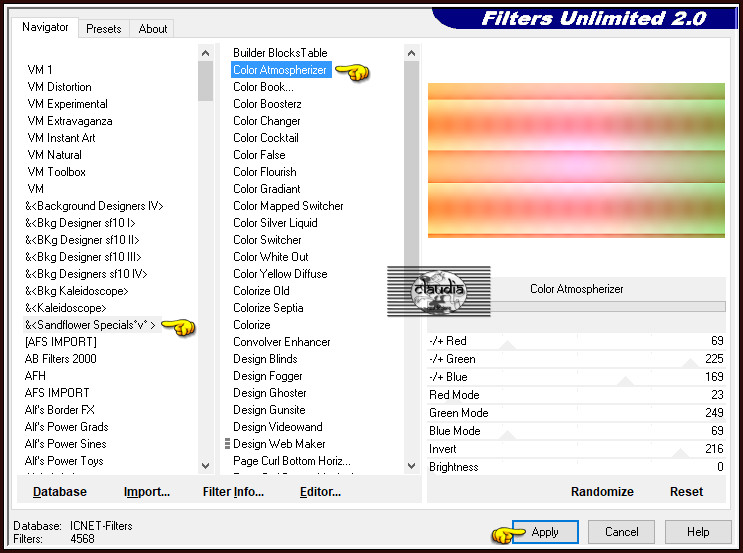

4.
Effecten - Insteekfilters - MuRa's Meister - Perspective Tiling : Crop BG Color = 2de kleur
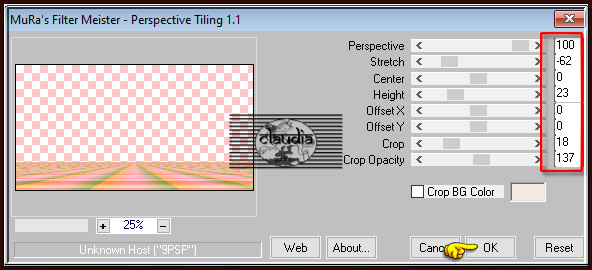

5.
Lagen - Nieuwe rasterlaag.
Activeer het Selectiegereedschap (toets S op het toetsenbord) - Aangepaste selectie :

Voer deze getallen in :
Boven = 0
Links = 0
Rechts = 950
Onder = 385
Open uit de materialen het element "element1-athe-tuto".
Bewerken - Kopiëren.
Ga terug naar je werkje.
Bewerken - Plakken in selectie.
Aanpassen - Scherpte - Verscherpen.
Lagen - Eigenschappen : zet de Mengmodus van deze laa gop Verschil en de Dekking op 50%.
Selecties - Niets selecteren.
Lagen - Dupliceren.
Lagen - Eigenschappen : zet de Mengmodus van deze laag op Overlay en de Dekking op 100%.

6.
Lagen - Nieuwe rasterlaag.
Activeer het Selectiegereedschap (toets S) - Aangepaste selectie en voer deze getallen in : de instellingen staan goed.
Open uit de materialen de tube "calguisHilgerRolf04012012".
Bewerken - Kopiëren.
Ga terug naar je werkje.
Bewerken - Plakken in selectie.
Aanpassen - Scherpte - Verscherpen.
Lagen - Eigenschappen : zet de Deking van deze laag op 69%.
Laat de selectie actief !!!

7.
Lagen - Nieuwe rasterlaag.
Ga naar het Kleurenpallet en klik met de muis in het Verloop.
Verander het Verloop met deze instellingen : Vervagende voorgrond
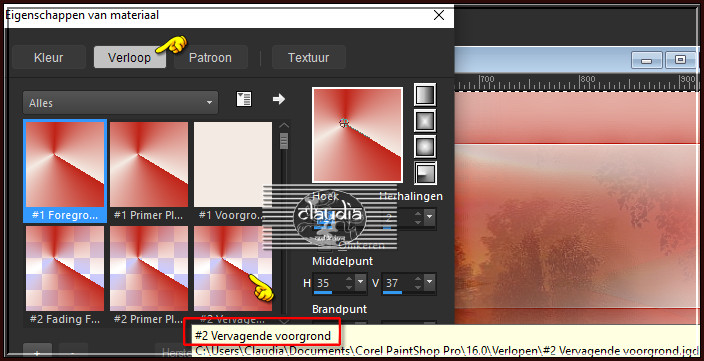
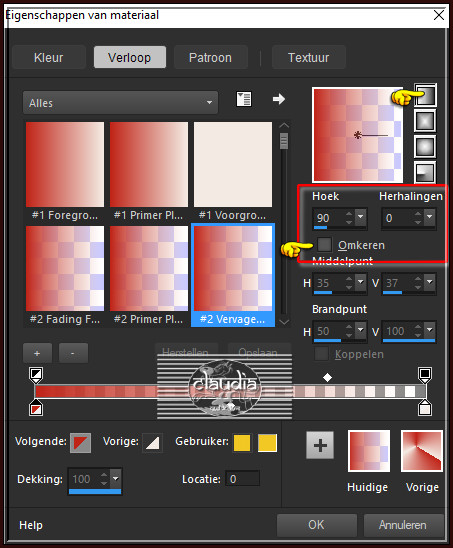
Ga terug naar je werkje en vul de laag met het nieuwe Verloop.
Effecten - Randeffecten - Accentueren.
Effecten - Insteekfilters - Simple - Blintz.
Lagen - Eigenschappen : zet de Mengmodus van deze laag op Kleur (oud) en de Dekking op 80%.
Aanpassen - Scherpte - Verscherpen.

8.
Selecties - Omkeren.
Activeer de 2de laag onderaan (= Kopie van Raster 1).
Effecten - Insteekfilters - <I.C.NET Software> - Filters Unlimited 2.0 - &<Bkg Designer sf10 I> - Barcode Generator :
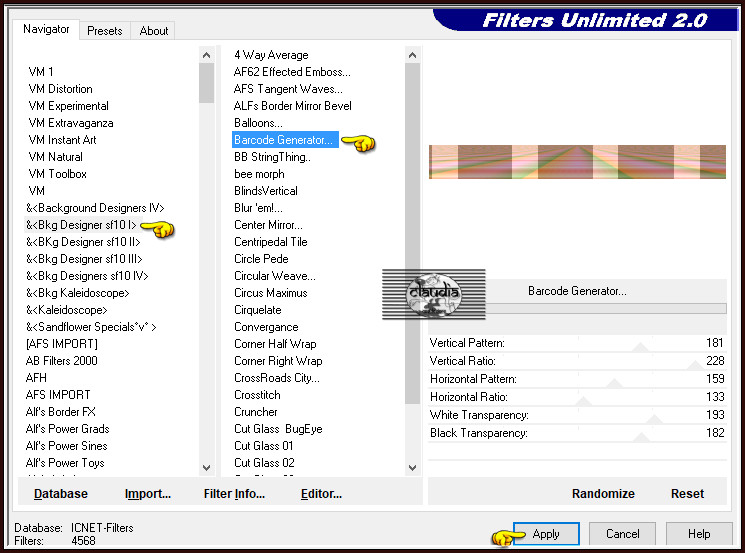
Effecten - Randeffecten - Accentueren.
Afbeelding - Spiegelen - Verticaal spiegelen (= Omdraaien).
Selecties - Niets selecteren.
Lagen - Eigenschappen : zet de Mengmodus van deze laag op Vermenigvuldigen.
Effecten - Insteekfilters - Alien Skin Eye Candy 5 : Impact - Perspective Shadow :
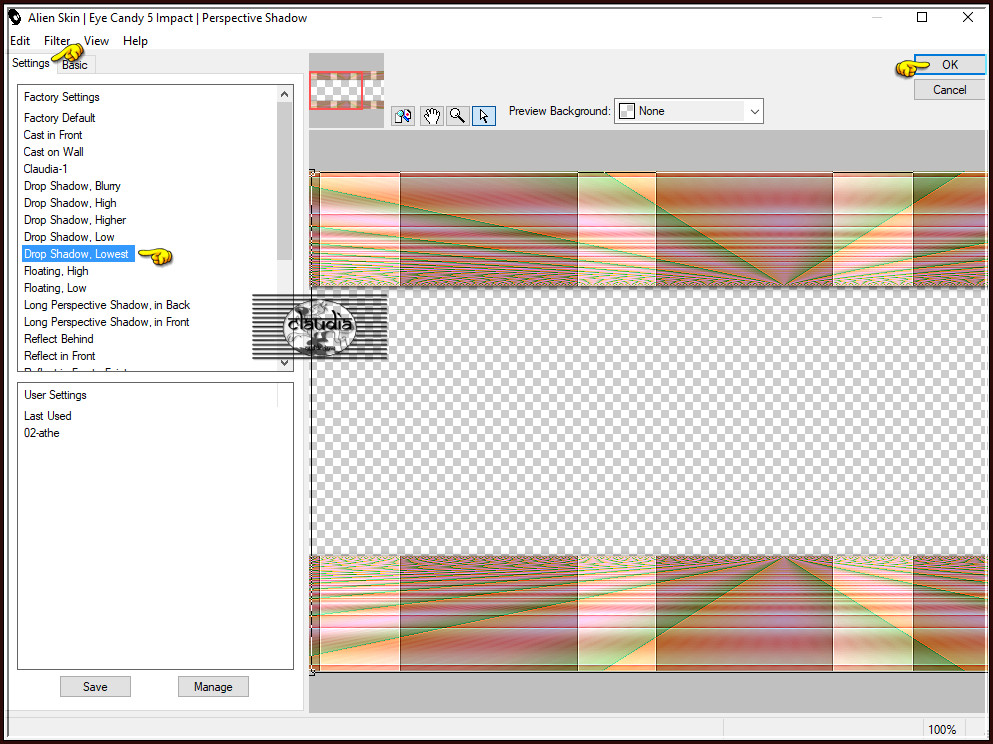
Lagen - Samenvoegen - Zichtbare lagen samenvoegen.

9.
Selecties - Selectie laden/opslaan - Selectie laden vanaf schijf : 263-Athe
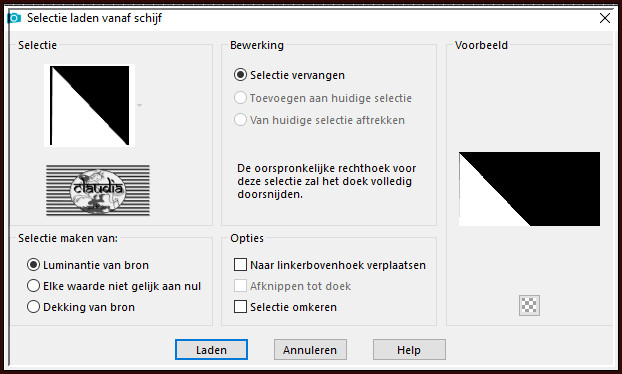
Effecten - Insteekfilters - <I.C.NET Software> - Filters Unlimited 2.0 - [AFS IMPORT] - sqborder2 :
![Effecten - Insteekfilters - <I.C.NET Software> - Filters Unlimited 2.0 - [AFS IMPORT] - sqborder2](../../images/Vertaalde_Lessen/Les-Tutos-dAthenais/Whisper/Plaatje11.jpg)
Effecten - Insteekfilters - Alien Skin Eye Candy 5 : Impact - Perspective Shadow :
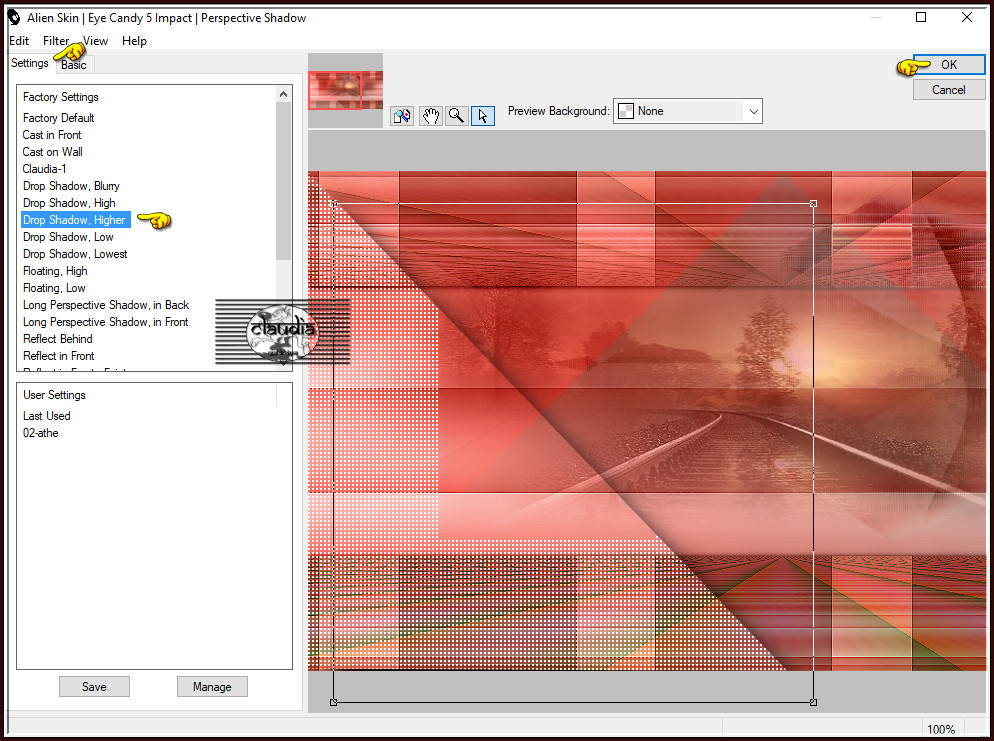
Selecties - Wijzigen - Selectieranden selecteren :
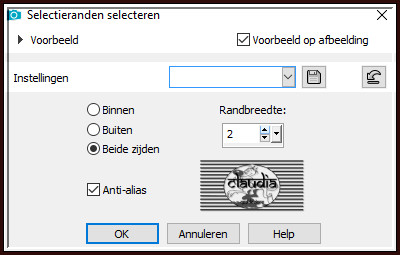
Lagen - Nieuwe rasterlaag.
Vul de selectie met de 3de kleur.
Selecties - Niets selecteren.

10.
Afbeelding - Randen toevoegen : Symmetrisch aangevinkt
5 px met de 1ste kleur
5 px met de 3de kleur
1 px met de 1ste kleur
40 px met de 3de kleur
Effecten - Insteekfilters - Nik Software - Color Efex Pro 3.0 Complete :
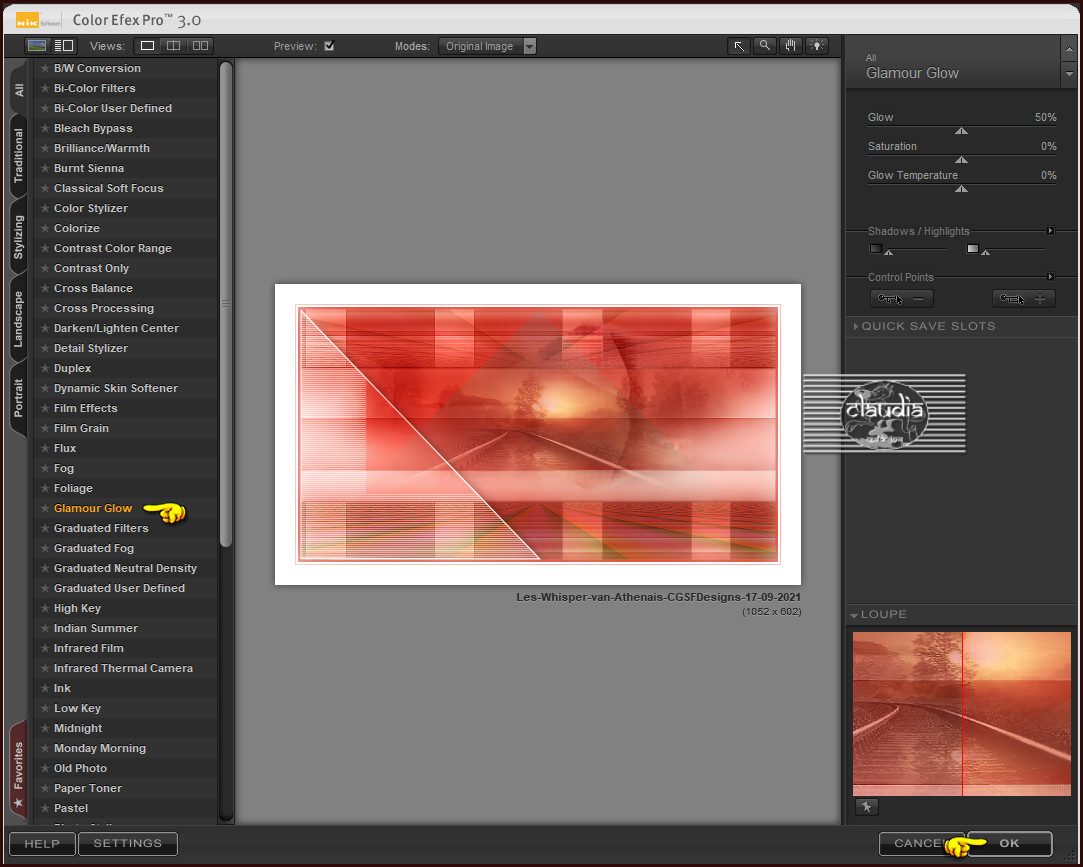

11.
Lagen - Nieuwe rasterlaag.
Selecties - Selectie laden/opslaan - Selectie laden vanaf schijf : 265-Athe
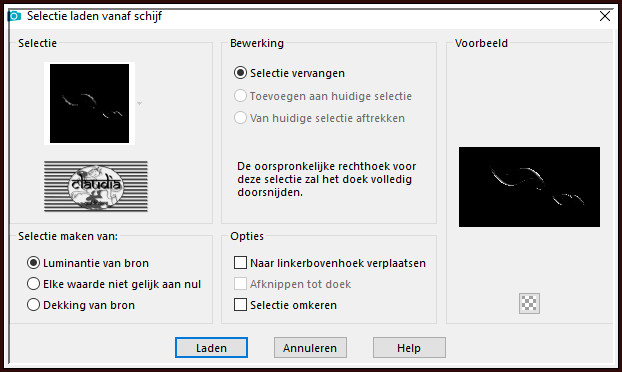
Vul de selectie met de 3de kleur (2 x klikken).
Selecties - Niets selecteren.

12.
Open uit de materialen de tube "nicole-femme-2012-Danae".
Bewerken - Kopiëren.
Ga terug naar je werkje.
Bewerken - Plakken als nieuwe laag.
Afbeelding - Formaat wijzigen : 60%, formaat van alle lagen wijzigen niet aangevinkt.
Aanpassen - Scherpte - Verscherpen.
Plaats de tube rechts onderaan :
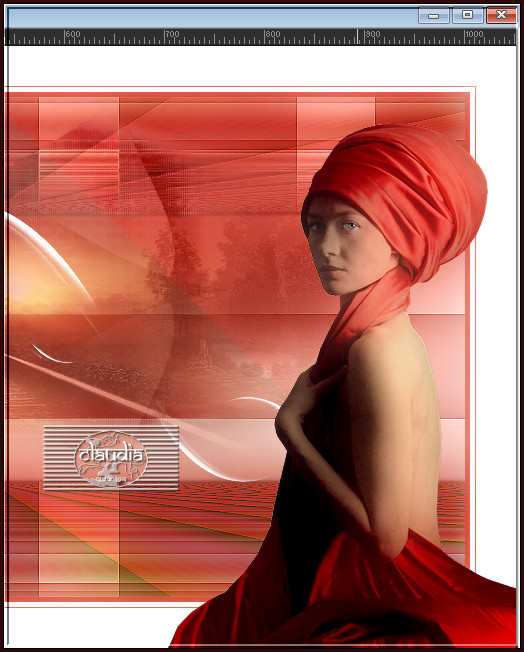
Aanpassen - Eénstaps ruisverwijdering.
Effecten - Insteekfilters - Alien Skin Eye Candy 5 : Impact - Perspective Shadow :
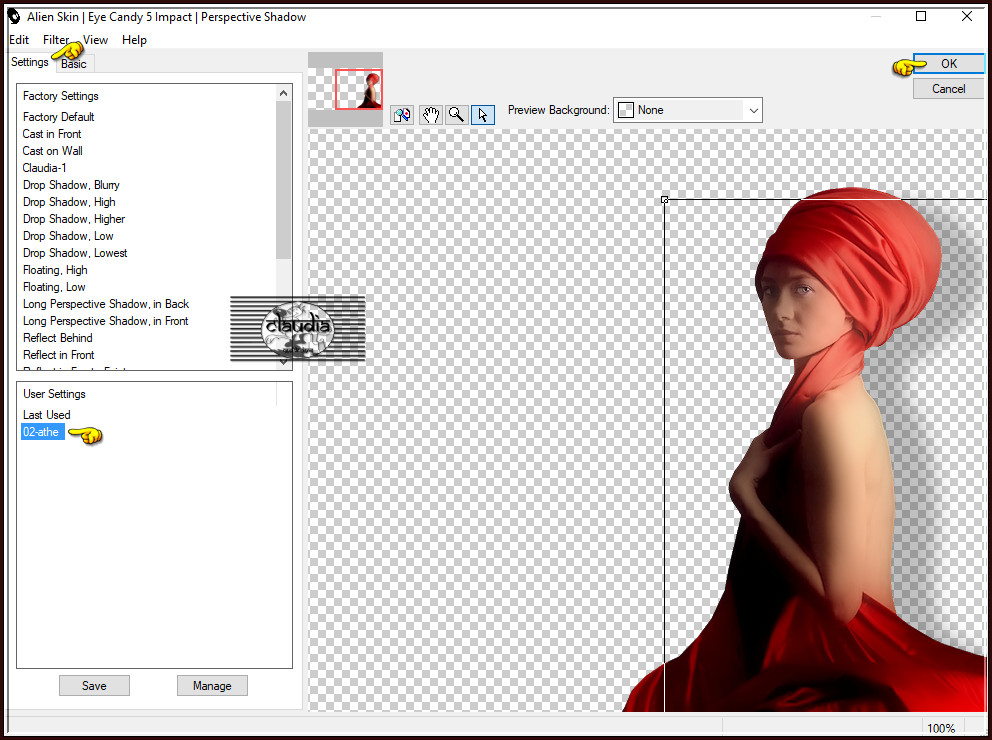
Of voer de instellingen manueel in :
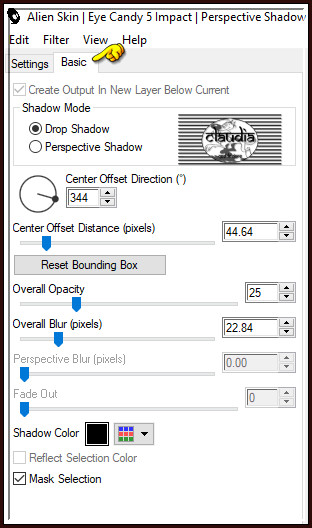
Bewerken - Plakken als nieuwe laag (de tube zit nog in het geheugen).
Afbeelding - Formaat wijzigen : 65%, formaat van alle lagen wijzigen niet aangevinkt.
Aanpassen - Scherpte - Verscherpen.
Effecten - Insteekfilters - Alien Skin Eye Candy 5 : Impact - Perspective Shadow : de instellingen staan goed.
Effecten - Vervormingseffecten - Wind :
Windrichting = Van links
Windkracht = 100
Afbeelding - Spiegelen - Horizontaal spiegelen.
Plaats de tube een beetje naar rechts en naar beneden
:
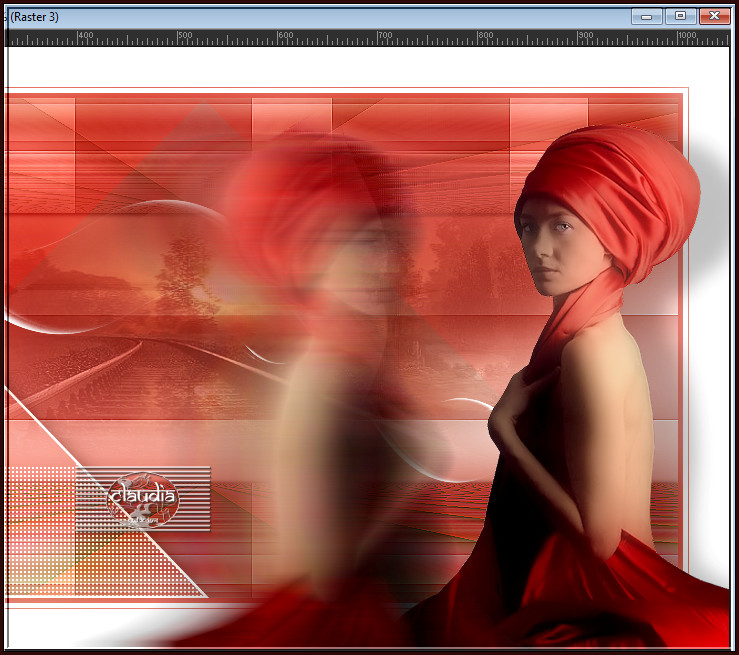
Lagen - Eigenschappen : zet de Mengmodus van deze laag op Bleken.
Lagen - Schikken - 2 x Omlaag schikken.
Het Lagenpallet ziet er nu zo uit :
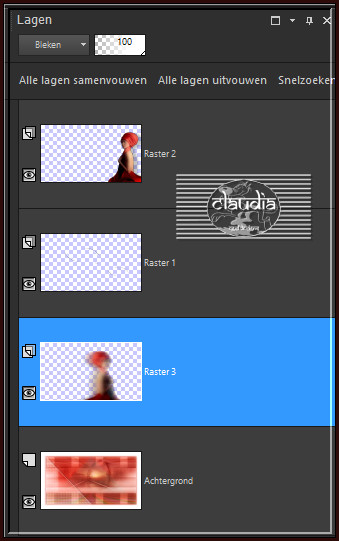

13.
Open uit de materialen het WordArt "texte-1athe-tuto-whisper".
Bewerken - Kopiëren.
Ga terug naar je werkje.
Bewerken - Plakken als nieuwe laag.
Plaats de tekst zoals op het voorbeeld :

Open uit de materialen het WordArt "texte2-1athe-tuto-whisper".
Bewerken - Kopiëren.
Ga terug naar je werkje.
Bewerken - Plakken als nieuwe laag.
Plaats de tekst zoals op het voorbeeld :

Afbeelding - Randen toevoegen : 2 px met de 1ste kleur, Symmetrisch aangevinkt.
Lagen - Nieuwe rasterlaag.
Plaast hierop jouw watermerk.
Lagen - Samenvoegen - Alle lagen samenvoegen.
Afbeelding - Formaat wijzigen : 1000 px. breedte, formaat van alle lagen wijzigen aangevinkt.
Aanpassen - Scherpte - Verscherpen.
Sla je werkje op als JPG-formaat en daarmee ben je aan het einde gekomen van deze mooie les van Athenais.

© Claudia - September 2021.



